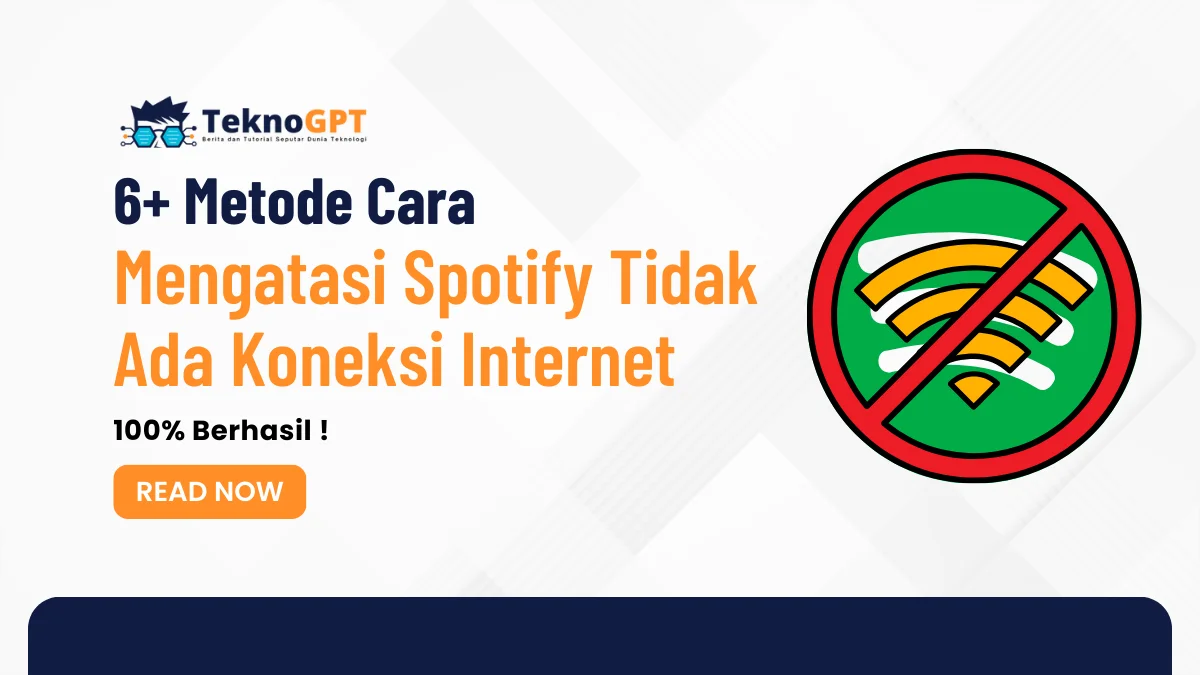Cara Mengatasi Spotify Tidak Ada Koneksi Internet – Pernahkah kamu mengalami momen saat ingin menikmati musik favoritmu di Spotify, namun tiba-tiba aplikasinya terus memutar lagu tanpa suara? Atau mungkin saat kamu ingin mendengarkan lagu-lagu baru, tetapi Spotify sepertinya tidak bisa terhubung ke internet dengan baik?
Masalah koneksi internet dan pengaturan perangkat bisa menjadi penyebab dari situasi ini. Banyak dari kita telah mengalami momen frustrasi ketika layanan streaming musik favorit kita tampaknya tidak bekerja sebagaimana mestinya.
Namun, jangan khawatir! Dalam artikel ini, kita akan menjelajahi berbagai langkah yang dapat membantu kamu mengatasi masalah “Spotify Tidak Ada Koneksi Internet”.
Kami akan membahas cara memeriksa koneksi internet, mengecek status server Spotify, menghapus cache aplikasi, memperbarui aplikasi, mengaktifkan dan menonaktifkan mode offline, serta memeriksa pengaturan perangkat untuk memastikan pengalaman mendengarkan musikmu berjalan dengan mulus.
- 1. 1. Memeriksa Koneksi Internet
- 2. 2. Periksa Status Server Spotify
- 3. 3. Menghapus Cache Aplikasi
- 4. 4. Pentingnya Memperbarui Aplikasi Spotify
- 5. 5. Mengaktifkan dan Menonaktifkan Mode Offline
- 6. 6. Pemeriksaan Pengaturan Perangkat
- 7. Kesimpulan
- 8. FAQ
- 8.1 Apakah Mode Offline hanya tersedia untuk pengguna Spotify Premium?
- 8.2 Apakah saya perlu terus-menerus online ketika menggunakan Mode Offline?
- 8.3 Apakah saya perlu menghapus cache aplikasi secara berkala?
- 8.4 Bagaimana jika saya tidak dapat mengunduh lagu di Spotify?
- 8.5 Apakah mengaktifkan Mode Offline dapat membantu jika saya mengalami masalah koneksi internet?
Jadi, jika kamu pernah merasa frustasi karena Spotify tidak berfungsi sebagaimana mestinya, artikel ini adalah panduan yang sempurna untuk membantu kamu menikmati musik favoritmu tanpa hambatan. Mari kita mulai!
1. Memeriksa Koneksi Internet
Pentingnya memastikan koneksi internet yang stabil tidak hanya berlaku untuk penggunaan Spotify, tetapi juga untuk hampir semua aktivitas online.
Koneksi yang tidak stabil atau lambat dapat menyebabkan buffering, kualitas streaming yang rendah, atau bahkan kegagalan dalam mengakses layanan secara keseluruhan.
Tips Memeriksa Kecepatan Internet
Kamu ingin menikmati musik favoritmu di Spotify tanpa hambatan, bukan? Nah, langkah pertama yang harus kamu lakukan adalah memeriksa koneksi internetmu.
Dengan koneksi yang baik, kamu bisa streaming musik tanpa jeda dan frustrasi. Yuk, simak tips-tips berikut:
- Gunakan Layanan Tes Kecepatan Online: Kamu bisa mengunjungi situs web seperti Speedtest.net atau Fast.com untuk memeriksa kecepatan internetmu. Caranya cukup sederhana, kunjungi situs tersebut, dan tes akan berjalan secara otomatis. Hasil tes akan memberikan informasi tentang kecepatan unduh, unggah, dan latensi koneksimu.
- Periksa Lampu Indikator pada Modem dan Router: Pastikan lampu indikator pada modem dan routermu berfungsi dengan baik. Jika ada lampu yang mati atau berkedip aneh-aneh, itu bisa menjadi indikasi adanya masalah.
- Restart Modem dan Router: Jika kamu mengalami masalah koneksi, cobalah memulai ulang modem dan routermu. Proses ini akan memutuskan dan menghubungkan kembali perangkatmu ke penyedia layanan internet, yang seringkali dapat memperbaiki masalah.
- Periksa Pengaturan Jaringan pada Perangkat: Pastikan pengaturan jaringan pada perangkatmu tidak mengubah atau membatasi koneksi internet. Ini mencakup pengaturan Wi-Fi, penggunaan data seluler, dan pengaturan VPN.
- Gunakan Perintah Ping: Untuk para geek di luar sana, perintah ping bisa digunakan untuk memeriksa respon koneksi jaringanmu. Ini akan memberikan informasi tentang delay atau latensi dalam koneksimu, yang dapat mempengaruhi kinerja streaming.
- Bersihkan Cache pada Perangkat: Cache yang berlebihan pada perangkatmu dapat memperlambat koneksi internet. Oleh karena itu, membersihkan cache secara berkala dapat membantu meningkatkan kecepatan dan stabilitas koneksi.
Dengan memeriksa dan memastikan bahwa koneksi internetmu stabil dan cepat, kamu dapat mengurangi kemungkinan mengalami masalah dengan Spotify atau layanan streaming lainnya.
2. Periksa Status Server Spotify
Selain memeriksa koneksi internet, langkah berikutnya yang penting adalah memastikan status server Spotify.
Terkadang, kendala dalam streaming musik bukanlah kesalahanmu, melainkan karena ada gangguan atau pemeliharaan dari pihak Spotify.
Jadi, mari kita bahas lebih lanjut!
Menggunakan Situs Web Downdetector
Ini adalah alat super handy yang bisa membantumu memantau situasi saat sedang bermasalah dengan Spotify.
Downdetector adalah situs web yang mengawasi dan melaporkan masalah secara real-time pada berbagai platform online, termasuk Spotify.
Caranya simpel, cukup kunjungi situs ini dan cek apakah ada masalah yang sedang dilaporkan oleh pengguna lain.
Misalnya, jika ada antarmuka yang berjalan lambat, error pemutaran, atau bahkan pemadaman total, informasi ini akan tersedia di sana.
Melalui Media Sosial Resmi Spotify
Spotify biasanya selalu terhubung dengan penggunanya melalui media sosial. Jadi, langkah lain yang bisa kamu lakukan adalah mengecek akun media sosial resmi Spotify seperti Twitter atau Facebook.
Mereka sering memberikan pembaruan tentang status server mereka. Jika ada masalah besar atau pemeliharaan yang sedang berlangsung, kamu akan mendapatkan informasi dari sana.
3. Menghapus Cache Aplikasi
Cache? Iya, itulah hal yang seringkali luput dari perhatian kita. Tapi percayalah, menghapus cache aplikasi bisa menjadi penyelamat untuk kinerja aplikasimu yang mulai melambat. Jadi, mari kita bahas lebih dalam!
Cache adalah semacam ruang penyimpanan sementara yang digunakan oleh aplikasi untuk menyimpan data dan file, agar tidak perlu dimuat ulang setiap kali kita membuka aplikasi.
Ini memang mempermudah aplikasi, tapi terlalu banyak cache atau yang rusak bisa bikin masalah, lho! Dan tentu saja, itu bisa mempengaruhi kinerja perangkatmu secara keseluruhan.
Nah, di dunia Spotify, cache digunakan untuk menyimpan data lagu yang telah kamu dengarkan, sehingga bisa diputar secara offline tanpa buffering yang bikin jengkel.
Tapi, ingat, cache yang menumpuk dan terlalu besar bisa bikin aplikasi Spotify lemot saat dibuka, atau bahkan sering crash dan force close!
Cara Menghapus Cache Spotify
Baik, sekarang saatnya kita membicarakan cara menghilangkan cache ini dari aplikasi Spotify. Simak baik-baik ya!
Pada iPhone:
- Buka pengaturan iPhone kamu.
- Pilih menu “Umum”.
- Klik bagian “Penyimpanan iPhone.”
- Temukan dan pilih “Spotify”.
- Hapus cache dengan memilih “Offload App”.
Pada Android:
- Buka pengaturan ponselmu.
- Cari menu aplikasi atau pengaturan tambahan.
- Pilih menu penyimpanan.
- Pilih aplikasi Spotify.
- Klik “clear Cache” atau ‘Bersihkan data’.
Pada Aplikasi Spotify (Android dan iOS):
- Buka aplikasi Spotify.
- Pergi ke Setting/Setelan.
- Scroll ke bawah.
- Cari opsi “Delete Cache”.
Setelah menghapus cache, kamu mungkin perlu log in kembali ke aplikasi Spotify. Jadi, jika kamu tidak ingat password Spotifymu, sebaiknya aktifkan sistem masuk otomatis tanpa perlu memasukkan password.
4. Pentingnya Memperbarui Aplikasi Spotify
Kamu pasti tahu, aplikasi Spotify adalah teman setia saat kamu ingin menikmati musik favorit.
Namun, tahukah kamu bahwa memperbarui aplikasi Spotify adalah salah satu hal terpenting yang harus kamu lakukan?
Ini bukan hanya soal mendapatkan fitur terbaru, tapi juga masalah performa dan pengalaman pengguna. Jadi, mari kita bahas lebih lanjut!
Pembaruan Bug
Dalam setiap pembaruan, Spotify selalu berusaha memperbaiki bug yang mungkin mengganggu pengalamanmu.
Jadi, ketika kamu memperbarui aplikasi, kamu juga akan mendapatkan perbaikan-perbaikan yang membuat aplikasi berjalan lebih lancar.
Keamanan
Pembaruan juga seringkali mencakup peningkatan keamanan. Dengan memperbarui aplikasi, kamu akan lebih aman saat menggunakan layanan Spotify, terhindar dari potensi risiko keamanan.
Fitur Baru
Pembaruan tidak hanya soal perbaikan, tapi juga penambahan fitur baru yang bisa membuat pengalaman mendengarkan musikmu lebih menyenangkan.
Spotify terus berinovasi dengan menambahkan fitur-fitur baru yang seringkali membuat kita terkesan.
Spotify secara rutin merilis pembaruan, yang mencakup berbagai perbaikan dan peningkatan.
Contohnya, Spotify merilis pembaruan yang mempermudah pengguna non-premium dalam mengakses musik favorit mereka dan juga memperkenalkan widget baru khusus pengguna Android.
Cara Memperbarui Aplikasi Spotify
Tidak sulit untuk memperbarui aplikasi Spotify. Ini adalah langkah-langkah sederhana yang bisa kamu lakukan:
Pada iPhone:
- Buka App Store.
- Pilih tab “Updates” di bagian bawah layar.
- Cari Spotify dalam daftar aplikasi yang memiliki pembaruan yang tersedia.
- Tekan tombol “Update” di sebelah Spotify.
Pada Android:
- Buka Google Play Store.
- Tekan ikon menu (tiga garis horizontal) di bagian atas layar.
- Pilih “My apps & games”.
- Cari Spotify dalam daftar aplikasi yang memiliki pembaruan yang tersedia.
- Tekan tombol “Update” di sebelah Spotify.
Menginstal Ulang Spotify
Tapi, bagaimana jika pembaruan tidak berhasil memperbaiki masalah yang kamu alami? Nah, kadang-kadang kamu perlu menginstal ulang aplikasi. Jangan khawatir, ini tidak sesulit yang kamu kira.
Pada iPhone:
- Tekan dan tahan ikon Spotify di layar utama sampai semua ikon bergetar.
- Tekan ikon “X” di sudut ikon Spotify.
- Pilih “Delete” untuk menghapus aplikasi.
- Buka App Store dan cari Spotify.
- Pilih “Get” dan kemudian “Install” untuk menginstal ulang aplikasi.
Pada Android:
- Buka pengaturan ponselmu.
- Pilih “Apps” atau “Application manager”.
- Cari dan pilih Spotify.
- Pilih “Uninstall”.
- Buka Google Play Store dan cari Spotify.
- Pilih “Install” untuk menginstal ulang aplikasi.
Setelah menginstal ulang aplikasi, kamu perlu men-download ulang musik dan podcast yang sudah kamu unduh sebelumnya. Jadi, jangan lupa simpan playlist favoritmu, ya!
5. Mengaktifkan dan Menonaktifkan Mode Offline
Mode offline di Spotify adalah teman setia saat kamu ingin mendengarkan musik tanpa perlu khawatir tentang koneksi internet yang lambat atau tidak ada sama sekali.
Jadi, mari kita bahas lebih dalam tentang bagaimana cara mengaktifkan dan menonaktifkan mode offline ini!
Cara Kerja Mode Offline
Pertama-tama, perlu diketahui bahwa mode offline ini hanya tersedia untuk pengguna Spotify Premium. Jadi, jika kamu belum upgrade ke versi Premium, mungkin saatnya mempertimbangkannya. Nah, ini dia cara mode offline bekerja:
- Mengunduh Konten: Para pengguna Spotify Premium bisa dengan mudah mengunduh lagu, album, atau playlist favorit mereka langsung ke perangkat. Ini artinya kamu bisa menikmati musik tanpa perlu terhubung ke internet[1][2].
- Mengaktifkan Mode Offline: Setelah kontennya sudah diunduh, kamu bisa mengaktifkan mode offline melalui pengaturan aplikasi Spotify. Ketika mode ini aktif, Spotify akan membatasi pemutaran hanya pada konten yang sudah kamu unduh, sehingga kamu tetap bisa menikmati musik tanpa perlu internet[1][2].
- Pembaruan Berkala: Ingatlah, agar tetap bisa mendengarkan musik yang sudah diunduh, kamu perlu terhubung ke internet setidaknya sekali setiap 30 hari. Ini penting untuk memeriksa status langganan Premium kamu[1].
Mengatasi Masalah Koneksi
Sekarang, ini dia trik yang seringkali luput dari perhatian kita. Aktivasi dan deaktivasi mode offline bisa menjadi jalan keluar saat mengalami masalah koneksi internet.
Misalnya, jika Spotify tiba-tiba menunjukkan bahwa kamu sedang offline meskipun sudah terhubung ke Wi-Fi, kamu bisa mencoba mengalihkan mode offline sebagai solusi.
Terkadang, mode offline bisa secara tidak sengaja aktif atau ada kesalahan yang membuat Spotify tidak mengenali koneksi internet yang ada.
Langkah-langkah Mengalihkan Mode Offline
Pada Perangkat iOS dan Android:
- Buka aplikasi Spotify.
- Ketuk ikon roda gigi di sudut kanan atas untuk membuka pengaturan.
- Gulir ke bawah ke bagian Pemutaran.
- Aktifkan atau nonaktifkan sakelar mode Offline.
Pada Desktop:
- Buka aplikasi Spotify versi desktop.
- Buka menu dengan mengklik ikon tiga titik di sudut kiri atas.
- Pilih “File” dan kemudian “Offline Mode” untuk mengaktifkan atau menonaktifkannya.
Aktivasi mode offline ini juga bisa membantu kamu menghemat data seluler, sehingga kamu bisa mendengarkan musik tanpa khawatir tentang biaya data yang membengkak.
Namun, pastikan untuk menonaktifkan mode offline jika kamu ingin kembali streaming musik secara online.
6. Pemeriksaan Pengaturan Perangkat
Ternyata, pengaturan perangkat juga bisa jadi penyebab masalah koneksi Spotify ke internet, siapa yang bisa menduga?
Jadi, mari kita bahas lebih detail tentang bagaimana pengaturan perangkat ini dapat memengaruhi pengalaman mendengarkan musikmu.
Pengaturan Wi-Fi
Pertama-tama, pastikan perangkatmu terhubung ke jaringan Wi-Fi yang stabil.
Kadang-kadang, saat kamu berada di jaringan publik atau bersama-sama dengan banyak orang lain, mungkin ada pembatasan atau pemblokiran terhadap layanan streaming seperti Spotify.
Jadi, pastikan kamu berada di jaringan yang memungkinkan streaming musik dengan lancar.
Pengaturan Data Seluler
Jika kamu menggunakan data seluler untuk mendengarkan Spotify di luar rumah, pastikan kamu telah mengaktifkan penggunaan data seluler untuk aplikasi Spotify.
Caranya sangat mudah, cukup periksa pengaturan data seluler di perangkatmu dan pastikan Spotify diizinkan untuk menggunakannya.
Ini penting agar kamu bisa tetap mendengarkan musik saat sedang dalam perjalanan.
Pengaturan Firewall
Nah, firewall atau perangkat lunak keamanan lainnya pada perangkatmu juga bisa jadi penyebab masalah. Mereka kadang-kadang memblokir akses Spotify ke internet tanpa kamu sadari.
Solusinya, kamu mungkin perlu menambahkan Spotify sebagai pengecualian dalam pengaturan firewall perangkatmu. Ini akan memastikan bahwa Spotify bisa terhubung ke internet dengan lancar.
Langkah-langkah Pemeriksaan Pengaturan Perangkat
Jadi, bagaimana cara memeriksa dan menyesuaikan pengaturan perangkatmu? Ini dia langkah-langkah umum yang bisa kamu ikuti:
Pada iPhone:
- Buka Pengaturan.
- Pilih Wi-Fi untuk memeriksa koneksi Wi-Fi atau Pilih Seluler untuk memeriksa penggunaan data seluler.
- Pastikan Spotify diizinkan untuk menggunakan data seluler.
Pada Android:
- Buka Pengaturan.
- Pilih Wi-Fi untuk memeriksa koneksi Wi-Fi atau Data usage untuk memeriksa penggunaan data seluler.
- Pastikan Spotify diizinkan untuk menggunakan data seluler.
Pada Komputer:
- Buka Pengaturan Firewall Anda (biasanya dapat ditemukan di Pengaturan Sistem atau Panel Kontrol).
- Cari daftar aplikasi atau fitur yang diblokir.
- Pastikan Spotify tidak diblokir.
Dengan melakukan pemeriksaan dan penyesuaian pengaturan perangkatmu, kamu dapat memastikan bahwa Spotify bisa terhubung ke internet dan memberikan pengalaman mendengarkan musik yang lebih baik.
Kesimpulan
Dalam artikel ini, kita telah menjelajahi berbagai langkah yang dapat membantu kamu mengatasi masalah “Spotify Tidak Ada Koneksi Internet”.
Kami memulai dengan memeriksa koneksi internet, mengecek status server Spotify, menghapus cache aplikasi, memperbarui aplikasi, mengaktifkan dan menonaktifkan mode offline, serta memeriksa pengaturan perangkat.
Pentingnya memeriksa koneksi internet yang stabil tidak hanya berlaku untuk penggunaan Spotify, tetapi juga untuk hampir semua aktivitas online.
Koneksi yang tidak stabil atau lambat dapat mengganggu pengalaman mendengarkan musikmu.
Kami juga menyarankan untuk memeriksa status server Spotify, karena kadang-kadang masalah koneksi bukan disebabkan oleh koneksi internet pengguna, tetapi oleh gangguan dari pihak Spotify.
Menghapus cache aplikasi dan memperbarui aplikasi adalah langkah-langkah penting lainnya untuk memastikan Spotify berfungsi dengan baik.
Mode offline dapat membantu ketika koneksi internet tidak tersedia, sementara pemeriksaan pengaturan perangkat dapat memastikan tidak ada hambatan yang menghalangi akses Spotify ke internet.
Terakhir, jika kamu ingin menikmati musik tanpa gangguan, pastikan perangkatmu dan pengaturannya mendukung pengalaman mendengarkan musik yang lancar.
Terimakasih telah membaca artikel ini! Untuk informasi lebih lanjut tentang tips teknologi dan pemecahan masalah seputar perangkat lunak dan perangkat keras, kunjungi TeknoGPT.com untuk artikel lainnya yang menarik.
Selamat mendengarkan musik tanpa hambatan dengan Spotify!
FAQ
Apakah Mode Offline hanya tersedia untuk pengguna Spotify Premium?
Ya, Mode Offline hanya tersedia untuk pengguna Spotify Premium. Mode ini memungkinkan pengguna untuk mengunduh lagu, album, atau playlist untuk didengarkan secara offline tanpa perlu koneksi internet. Pengguna yang menggunakan versi gratis tidak dapat mengakses fitur ini.
Apakah saya perlu terus-menerus online ketika menggunakan Mode Offline?
Tidak, Anda tidak perlu terus-menerus online saat menggunakan Mode Offline. Namun, Spotify memerlukan pengguna untuk terhubung ke internet setidaknya sekali setiap 30 hari untuk memeriksa status langganan Premium. Jadi, pastikan untuk menyambungkan perangkat Anda secara berkala.
Apakah saya perlu menghapus cache aplikasi secara berkala?
Ya, sebaiknya Anda menghapus cache aplikasi secara berkala. Cache yang berlebihan atau rusak dapat mempengaruhi kinerja aplikasi Spotify, membuatnya lambat atau bahkan crash. Menghapus cache secara berkala dapat membantu meningkatkan kinerja aplikasi.
Bagaimana jika saya tidak dapat mengunduh lagu di Spotify?
Jika Anda mengalami masalah mengunduh lagu di Spotify, pertama pastikan bahwa Anda memiliki langganan Premium. Selanjutnya, cek koneksi internet Anda, dan pastikan Anda memiliki cukup ruang penyimpanan di perangkat Anda. Jika masalah masih berlanjut, cobalah menghapus cache aplikasi atau menginstal ulang aplikasi.
Apakah mengaktifkan Mode Offline dapat membantu jika saya mengalami masalah koneksi internet?
Ya, mengaktifkan dan menonaktifkan Mode Offline kadang-kadang dapat membantu mengatasi masalah koneksi internet. Jika aplikasi Spotify tampaknya offline meskipun Anda terhubung ke Wi-Fi, mengalihkan mode offline dapat memperbaiki masalah tersebut.